O que fazer quando dá erro na atualização do iPhone?
Atualização do iPhone : Existem diversos problemas ao atualizar o IOS do iPhone e hoje, eu vou falar sobre dois que normalmente acontecem. Leia tudo e veja se também é o seu caso.
O que fazer quando o iPhone dá erro na atualização?
Quando o iPhone dá erro na atualização, pode ser frustrante, mas existem várias etapas que você pode seguir para resolver o problema e garantir que seu dispositivo funcione corretamente. Primeiramente, é importante verificar se o dispositivo está conectado à internet de forma estável. Em seguida, certifiquese de que o iPhone tem espaço suficiente na memória para realizar a atualização. Caso o erro persista, você pode tentar reiniciar o iPhone em modo de recuperação ou restaurálo como novo através do iTunes.Verifique a Conexão com a Internet
Para garantir que a atualização do iPhone seja realizada com sucesso, é crucial que você tenha uma conexão estável com a internet. Siga os passos abaixo:- Verifique se o WiFi está ativo e conectado a uma rede confiável.
- Se estiver usando dados móveis, certifiquese de que a conexão está ativa e não está limitada.
- Tente conectarse a outra rede WiFi para verificar se o problema é específico da sua rede atual.
Liberar Espaço de Armazenamento
O iPhone precisa de espaço suficiente para instalar a atualização. Se o erro persistir, siga estes passos para liberar espaço:- Remova aplicativos que não usa mais ou que ocupam muito espaço.
- Exclua fotos e vídeos que não são necessários ou faça backup no iCloud.
- Apague mensagens antigas e arquivos em aplicativos que não são mais úteis.
Reiniciar o iPhone em Modo de Recuperação
Se os passos anteriores não resolverem o problema, reiniciar o iPhone em modo de recuperação pode ser uma solução eficaz. Siga as etapas abaixo:- Conecte o iPhone ao computador usando um cabo USB.
- Abrir o iTunes e colocar o iPhone em modo de recuperação seguindo as instruções na tela.
- Escolha a opção de atualizar ou restaurar o iPhone conforme recomendado pelo iTunes.
O que fazer quando o iPhone não quer atualizar software?
Quando o iPhone não quer atualizar o software, pode ser frustrante, mas existem várias soluções que você pode tentar para resolver o problema. Antes de mais nada, é importante garantir que o seu dispositivo esteja conectado a uma rede WiFi estável e que tenha suficiente espaço de armazenamento.Verifique a Conexão WiFi
Uma conexão WiFi instável pode ser a causa de erros de atualização. Certifiquese de que o seu iPhone está conectado a uma rede WiFi confiável e com boa velocidade. Se necessário, tente se conectar a uma outra rede para ver se o problema persiste.- Desconectese e reconectese à rede WiFi.
- Verifique se a sua rede WiFi está funcionando corretamente em outros dispositivos.
- Se possível, tente se conectar a uma rede WiFi diferente.
Libere Espaço de Armazenamento
A falta de espaço de armazenamento também pode impedir que o seu iPhone seja atualizado. Verifique a quantidade de espaço disponível no seu dispositivo e, se necessário, libere algum espaço excluindo arquivos desnecessários ou transferindoos para a nuvem.- Apague aplicativos que não usa mais.
- Remova fotos e vídeos que já foram salvos em outros dispositivos ou na nuvem.
- Considere a utilização de serviços de armazenamento em nuvem para liberar espaço.
Tente a Atualização em Modo de Recuperação
Se os métodos anteriores não resolverem o problema, você pode tentar atualizar o seu iPhone em modo de recuperação. Este modo permite que você faça uma atualização mais profunda do sistema, mas certifiquese de fazer um backup dos seus dados antes de prosseguir.- Conecte o seu iPhone ao computador e abra o Finder (no Mac) ou o Itunes (no Windows).
- Coloque o seu iPhone em modo de recuperação seguindo as instruções na tela do Finder ou do Itunes.
- Selecione a opção para atualizar o software do seu dispositivo.
O que fazer quando a atualização falha?
Quando uma atualização do iPhone falha, pode ser frustrante, especialmente se você está ansioso para aproveitar as novas funcionalidades ou melhorias de segurança. Antes de tomar qualquer ação, é importante entender que existem várias possíveis causas para esse erro, como problemas de conexão com a internet, espaço insuficiente no dispositivo, ou até mesmo falhas no próprio processo de atualização. Abaixo, detalhamos algumas etapas que você pode seguir para resolver o problema.Verifique a conexão com a internet
A conexão com a internet é um dos principais fatores que podem causar falhas na atualização do iPhone. Certifiquese de que seu dispositivo está conectado a uma rede WiFi estável e de alta velocidade. Se estiver usando a rede móvel, tente mudar para um WiFi confiável.- Desconecte e reconecte o iPhone à rede WiFi.
- Vá em Ajustes > WiFi e selecione a rede novamente.
- Se o problema persistir, reinicie o roteador ou tente outra rede.
Libere espaço no dispositivo
A falta de espaço de armazenamento é outra causa comum de falhas na atualização. A atualização do sistema pode exigir vários gigabytes de espaço livre para ser instalada com sucesso. Verifique o espaço disponível e libere espaço, se necessário.- Vá em Ajustes > Geral > Uso para ver o espaço de armazenamento.
- Apague aplicativos e arquivos que não usa mais.
- Considere mover fotos e vídeos para um serviço de nuvem ou para um computador.
Reinicie o iPhone
Um reinício simples pode resolver muitos problemas, incluindo falhas na atualização. O reinício pode limpar a memória do dispositivo e resolver problemas temporários que podem estar interferindo no processo de atualização.- Pressione e segure o botão de energia até que a opção de desligar apareça.
- Deslize o botão de desligar para desligar o iPhone.
- Pressione e segure o botão de energia novamente até que apareça o logotipo da Apple.
Qual o problema do iOS 17?
O problema do iOS 17 tem sido um tema de preocupação para muitos usuários, especialmente quando as atualizações não são concluídas com sucesso. Quando ocorre um erro durante a atualização do iPhone, isso pode resultar em diversos inconvenientes, como a perda de funcionalidades ou a impossibilidade de acessar o dispositivo. Aqui estão algumas orientações sobre o que fazer quando você encontra um erro ao atualizar para o iOS 17:1. Verifique a Conectividade com a Internet
Um dos principais motivos para erros na atualização do iOS 17 é a conectividade com a internet. Certifiquese de que seu iPhone está conectado a uma rede WiFi estável e confiável. Se estiver usando uma rede móvel, tente conectarse a um roteador WiFi para garantir uma transmissão mais estável. Além disso, verifique se há limitações de dados móveis que possam estar interferindo no processo de download e instalação da atualização.- Conecte o iPhone a uma rede WiFi confiável.
- Verifique se a rede WiFi está funcionando corretamente em outros dispositivos.
- Desative o uso de dados móveis durante a atualização.
2. Libere Espaço no Armazenamento do Dispositivo
A falta de espaço no armazenamento do iPhone é outro fator comum que pode causar erros na atualização do iOS 17. Antes de iniciar a atualização, é importante garantir que haja suficiente espaço livre no dispositivo. Você pode fazer isso deletando arquivos desnecessários, desinstalando aplicativos que não usa mais, ou transferindo mídia (fotos, vídeos) para um serviço de nuvem ou computador.- Deleite arquivos e aplicativos desnecessários para liberar espaço.
- Transfira fotos e vídeos para um serviço de nuvem ou computador.
- Use o app Gerenciador de Armazenamento para identificar itens que podem ser removidos.
3. Reinicie o Dispositivo e Tente Novamente
Às vezes, um simples reinício do iPhone pode resolver problemas de software temporários que podem estar interferindo na atualização do iOS 17. Após reiniciar o dispositivo, tente novamente o processo de atualização. Se o erro persistir, pode ser necessário restaurar o iPhone usando o iTunes ou o Finder em um computador.- Reinicie o iPhone pressionando e segurando o botão de ligar/desligar até que a opção Desligar apareça.
- Após o reinício, acesse as configurações e tente atualizar o iOS 17 novamente.
- Se o erro continuar, considere restaurar o iPhone usando o iTunes ou Finder.
Atualizou o iPhone para o IOS mais novo e deu problema? Seu iPhone morreu? Saiba o que fazer na atualização do iPhone
Vários usuários tem relatado problemas na atualização do iPhone para a nova versão disponibilizada pela Apple do iOS. O problema atinge principalmente donos de iPhones 6, 6S e iPhone SE que fizeram a atualização via OTA (On the air) que é aquela feita diretamente pelo iPhone via Wifi.
Aqui no iPhone Blog algo de extremo valor que sempre falo faça o seu backup antes.
O problema ocorre, pois no meio da instalação do novo iOS da Apple o iPhone apresenta um erro e exibe a clássica tela pedindo para que o mesmo seja conectado ao iTunes. Iu as vezes até aparece a mensagem “houve um problema ao baixar o software para o iphone”.
Não é nenhum problema caso você tenha tempo de sobra e um computador disponível para fazer o Download do novo iOS e reinstalar o sistema.
Caso contrário você pode perder algumas horas e compromissos importantes realizando este processo, além de correr o risco de perder os seus arquivos e Backups por conta do erro.
Você atualizou o iPhone para o iOS novo e deu erro? iPhone travou na atualização?
Existem duas maneiras de tentar resolver isso. E você precisará de: Um computador com o Itunes instalado e acesso a internet.
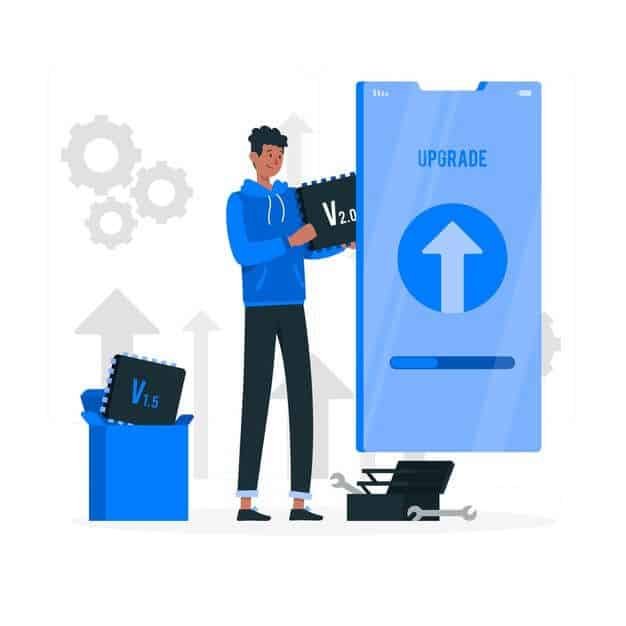
O iTunes é gratuito e pode ser baixado direto pelo site da Apple, clicando aqui: Baixar o iTunes.
OBS: É importante lembrar que se o seu iPhone estiver vinculado a uma conta de iCloud com o Buscar iPhone ativo, você obrigatoriamente terá que digitar o seu e-mail e senha após este procedimento.
A primeira maneira é a clássica para restaurar
Conecte o seu iPhone com o cabo USB no computador e o próprio iTunes irá reconhecer o aparelho em modo de restauração e seguir a sequência de restauração. Clique em restaurar iPhone, concorde com os termos e aguarde enquanto o iTunes faz o Download do iOS.
Clique em restaurar iPhone e concorde com os termos em seguida. O Download pode demorar horas dependendo da velocidade da sua conexão. Deixe o iPhone conectado e aguarde. Após o Download o processo de restauração será iniciado automaticamente.
A segunda maneira é parecida com a primeira, só com uma diferença: Nós vamos baixar o iOS direto de outro site.
Porque fazer isso? Pois como o iOS é novo, o servidor pode ficar congestionado e várias pessoas estão tendo problemas, de lentidão ou Download interrompido ao tentar atualizar direto pelo iTunes. O que faz com que elas percam várias horas baixando o iOS várias vezes até conseguirem. Levando em conta que o iOS tem mais de 2GB, para algumas pessoas com a internet um pouco mais devagar é uma verdadeira tortura baixar ele mais de uma vez.
Entre neste link aqui: FelixBruns
E na lista, logo abaixo da opção “iPhone / iPod touch / iPad / Apple TV” você clica e escolhe o modelo do seu iPhone e logo em seguida a versão do IOS e logo em seguida clique no botão ao lado, escrito “Download”.
Certifique-se de escolher o modelo correto e a versão correta do iOS.
Salve em alguma pasta fácil de lembrar, pois você terá que escolher o arquivo baixado logo na sequência.
Após fazer o Download do novo iOS, você vai conectar o seu iPhone no iTunes como no exemplo anterior, mas desta vez ao invés de clicar direto em restaurar, você vai segurar o botão SHIFT do seu teclado e depois clicar em restaurar. Desta maneira o iTunes deixará você escolher o iOS que você acabou de baixar, e instalar a restauração por ele.
Segure a tecla SHIFT e clique em restore, o iTunes deixará você escolher o iOS que você acabou de baixar.
Se tudo der certo, o seu iPhone voltará ao normal
O aparelho pode levar alguns minutos enquanto faz a restauração do sistema.
Caso o seu aparelho ou cabo não tenha nenhum defeito oculto, que ocasione algum erro de restauração, ele deve voltar ao normal após este procedimento. Em alguns casos os usuários tiveram sorte de conseguirem recuperar todas as configurações e arquivos, mas em outros casos o aparelho voltou para a configuração de fábrica sem nenhuma informação. Por isso é sempre bom manter Backups atualizados.
Se tudo deu certo, o seu iPhone exibirá a clássica tela de Boas Vindas!
O que posso fazer para evitar isso futuramente?
Sempre dê preferência por efetuar as atualização utilizando o iTunes, pois não são raros os problemas quando o aparelho é atualizado via OTA (On The Air), seja por algum erro de Download, falha de conexão ou fatores assintomáticos do hardware do aparelho.
Meu iPhone fica falando quando eu toco na tela depois da atualização
Parece estranho, mas isso também pode acontecer depois de uma atualizaçãoo do iPhone o seu celular falar sozinho.
Seu iPhone está “falando”? Ele diz onde você está tocando na tela e as vezes deixa a tela apagada?
Se o seu iPhone não mostra nada na tela e fala quando você encosta nele, com uma voz robótica, talvez ele não esteja com defeito e você só ativou o ajuste para deficientes visuais ou acontece depois de uma atualização do iPhone.
Como funciona este ajuste e quais são os sintomas?
- O ajuste de deficiente visual faz com que seu iPhone fale sempre que você pressiona a tela, pois é assim que o deficiente visual vai utilizar o aparelho, através do auxilio ditado, chamado de Voice Over iPhone – tradução.
- Existe um ajuste chamado “cortina de tela”, que apaga a tela do iPhone, afinal para que gastar bateria e diminuir a privacidade do deficiente visual com a tela ligada se ele usará o ditado do aparelho?
Existe um ajuste no seu iPhone para deficientes visuais, que faz com que a tela fique preta e seu iPhone “dite” o que você está fazendo na tela.
Você pode ter ativado este ajuste por engano e existem 3 maneiras de tentar desativar
- Dê 2 toques com 3 dedos na tela, este é o atalho mais comum para ativar e desativar o Voice Over.
- Pressione o botão Home 3 vezes, este é o seguindo atalho mais comum para ativar e desativar o Voice Over.
- Em último caso você pode tentar desativar o ajuste entrando em Ajustes > Geral > Acessibilidade > Voice Over. (É complicado para quem nunca fez é um pouco confuso.





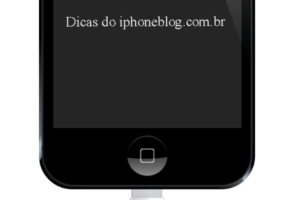
Deixe um comentário